SAI是一款非常好用的漫畫制作軟件,因此也是很多漫畫插畫工作者們最喜愛的漫畫制作軟件之一。這款軟件的功能強大且簡潔明了,你需要的都能在主界面看到。界面的功能也是清晰明了,你可以準確的在這里找到你所需要的工具。因為它所做出的圖案很真實,所以就很適合展現出漫畫所需要的各種風格,還支持各種筆刷工具的導入。軟件容量很小,運行它也不會占用太多的內存,而且免安裝壓縮即可運行。
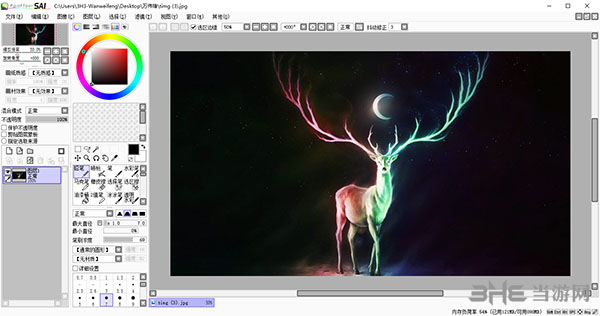
軟件介紹
漫畫一直都是一個非常龐大且火爆的產業,也因此越來越多的人因為天賦或者愛好投入到這個行業中去,但是作為一個插畫師一款得心應手的工具可以說是非常的用藥的。所以小編也是給大家推薦SAI這款漫畫制作軟件,它的好用可以說是公認的,能支持各種型號的繪畫板,這是很多軟件都無法做到的。軟件的線條比其他的同類軟件要強大不少,即便你對線條不在行,也完全可以在這里克服。而考慮到漫畫的特性,所以軟件在繪圖過程中,可以對圖像進行任意的變化,像是旋轉、縮放、翻轉變形等等。這樣一款強大的軟件,大家還是值得去擁有的,快來下載吧。
軟件功能
1、強大的墨線功能
1.手抖修正功能。有效的修正了用手繪板畫圖時最大的問題
2.矢量化的鋼筆圖層,能畫出流暢的曲線并像PS的鋼筆工具那樣任意調整
2、使用矢量化的矢量繪圖工具,可以對筆畫、錨點、筆壓效果進行編輯。使用鋼筆圖層,可在繪制曲線后對曲線進行反復編輯,像Photoshop的鋼筆工具那樣
3、SAI提供了旋轉畫布功能,通過使用快捷鍵,可以以任意角度旋轉畫布,在一邊作畫時可隨時旋轉畫布
軟件教程
對于漫畫來說上色是非常重要的,所以也是給給為初學者帶來其上色的教程。
1.打開圖像,菜單欄 圖層 亮度→透明度,新建圖層置于線稿圖層下(雙擊修改圖層名稱)
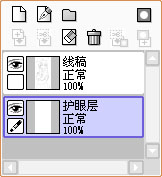
2.眼層是防止畫面白色太亮傷眼的,一般選用亮度低的灰色調填充

3.把線稿層設為指定選取來源,選用魔棒工具,設置抽取模式,在圖片上抽取馬上要上色的地方,這樣在涂的時候顏色就只會出現在選擇的地方。但是魔棒并不能選的十分精準,這時就要用選擇筆和選區擦進行修正
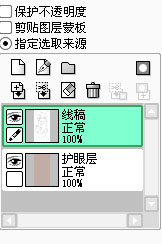
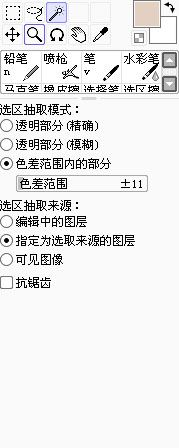
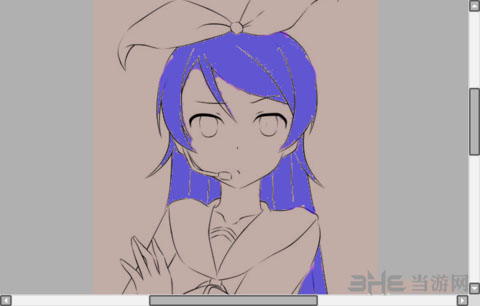
4.繼續新建圖層就可以上色了,可能有人會在邊緣看到黑白相間的線,那個叫做螞蟻線,只要把菜單下方 選區邊緣前的鉤去掉就會消失。


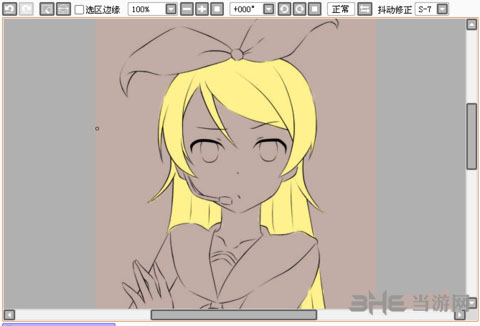
5.重復上面的步驟,將底色填好
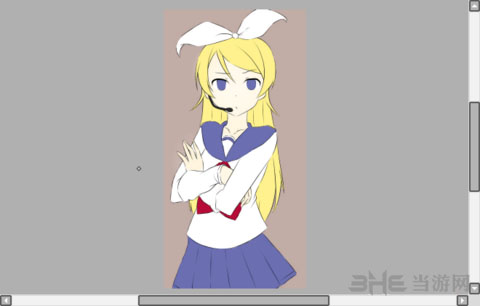
導入筆刷
1.首先要在網上下載到自己需要的筆刷軟件并接下,內容如下圖所示,將內容全選復制
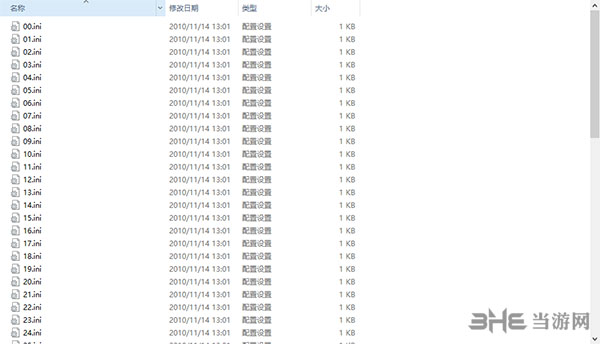
2.然后我們找到軟件的安裝路徑,在里面找到toolnrm文件夾
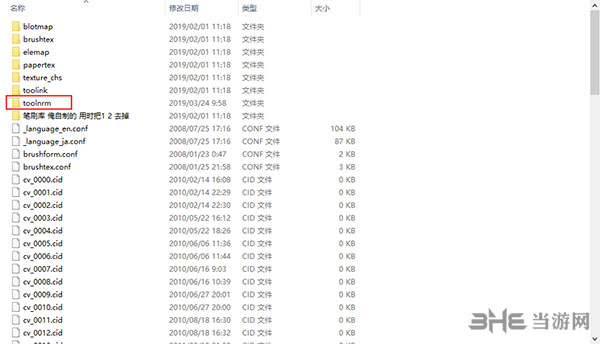
3.點擊文件夾進入,將剛才粘貼的內容復制粘貼到里面去,選擇替換目標文件
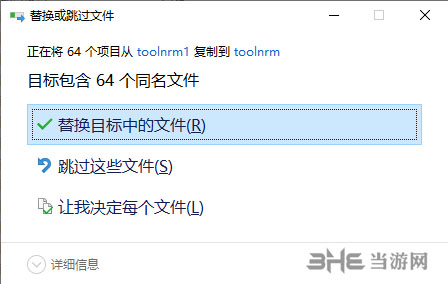
4.進入軟件,我們就能找到自己添加的軟件了。
注:當導入筆刷的時候一定要先關閉軟件
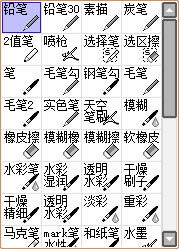
如何畫直線
在這款軟件中我們可以一鍵畫直線,非常的智能好用
1.進入軟件后我們先新建畫布,然后選擇鉛筆工具如下圖,然后選擇畫筆的直徑
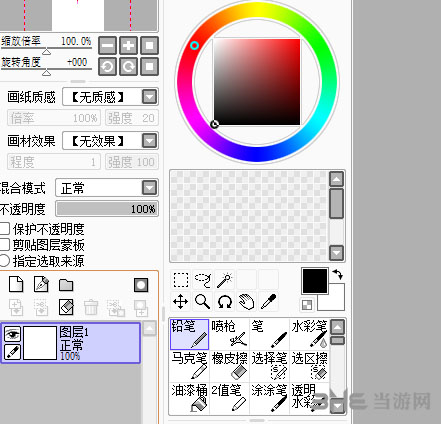
2.選好直徑之后我們在畫布上先點一個點
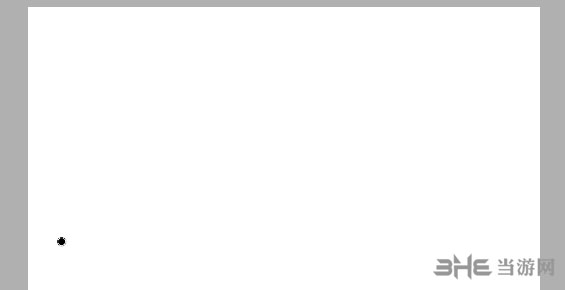
3.然后我們按住Shift鍵,接著在另一個地方再點擊左鍵,這樣直線就畫好了
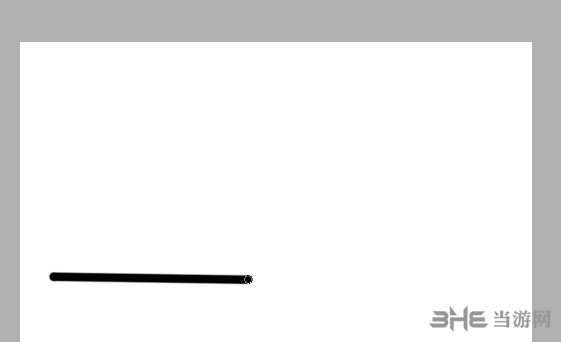
軟件特色
1、首先軟件是能運行。但WinMe本身是不穩定的系統,出現問題的時候難以分清原因(出在SAI上還是系統)
2、SAI是專門做來繪圖的,許多功能較Photoshop更人性化。像是可以任意旋轉、翻轉畫布,縮放時反鋸齒
3、筆刷的設置也是相當詳細。工具變換這功能也很貼心,例如長按著E會暫時變成橡皮擦,松開后又變回畫筆,快速按鍵則切換工具
快捷鍵說明
space:移動畫布
ALT+space:旋轉畫布
ALT:取色
TAB:全屏顯示畫布
CTRL+E:向下合并圖層(不過我覺得那個向下轉寫圖像的功能比較好用。還會自己幫你開一個圖層)
CTRL+F:填充
CTRL:移動圖層
SHIFT:畫直線用的
CTRL+D:取消選區
CTRL:鋼筆圖層中按住CTRL可以隨意移動、增加描點
ALT+CTRL:調整畫筆大小
裝機必備軟件

































網友評論